Plex es un programa que se ejecuta en muchos dispositivos y el sistema operativo que permite el intercambio de vídeo. La aplicación transmite el contenido de vídeo a través de múltiples dispositivos.
Una vez que la configuración de Plex en su ordenador y tener su equipo conectado a su biblioteca de medios, y pronto usted será capaz de acceder a sus vídeos, música, e incluso fotos desde cualquier lugar. Plex es especialmente hábil en la reproducción de contenidos en dispositivos de red local, como cajas de televisión inteligentes como el Apple TV.
Plex funciona mejor en la cuarta generación de Apple TV, pero con un poco de sangre, sudor y lágrimas (bueno, sólo un poco de nerd), puede hacer que Plex funcione en un Apple TV de tercera generación.
Identificar el modelo de su Apple TV
Los Apple TV de tercera generación y anteriores no vienen con la aplicación Plex, y no se pueden instalar aplicaciones adicionales en el dispositivo. Sin embargo, aquellos que estén dispuestos a hacer un poco de hacking de software deben ser capaces de conseguir que Plex funcione en su antiguo Apple TV. Podemos utilizar la solución de PlexConnect para ejecutar Plex en un Apple TV de tercera generación, pero es un poco difícil de conseguir que funcione.
Si tienes un Apple TV de cuarta generación o más reciente, podrás utilizar la App Store de tvOS para descargar la aplicación Plex para el Apple TV.
No es fácil distinguir los dos Apple TV a simple vista. Ambos son pequeñas cajas negras con bordes redondeados. El Apple TV de cuarta generación viene con el mando negro táctil Siri y fue lanzado en 2015. El Apple TV de tercera generación viene con un mando a distancia plateado con una rueda de control y salió a la venta en 2012.
Si te cuesta distinguir cuál es cada uno, utiliza la guía de Apple para identificar tu Apple TV.
Instalación de Plex en un Apple TV de cuarta generación o posterior
En comparación con el procedimiento de instalación de Plex en un Apple TV de tercera generación, el proceso para un Apple TV de cuarta generación y posterior es cómicamente sencillo.
- Abra la aplicación App Store en su Apple TV. Busque la aplicación Plex y descárguela en su Apple TV.
- Abra la aplicación Plex. Siga las instrucciones que aparecen en la pantalla para conectarse a su cuenta Plex utilizando el enlace y el código de cuatro dígitos proporcionados.
- Seleccione su servidor Plex de la lista y comience a transmitir contenido.
Instalación de Plex en un Apple TV de tercera generación
El procedimiento de instalación para el Apple TV de tercera generación no es nada sencillo. Lea el proceso de instalación de principio a fin antes de comenzar para medir su nivel de comodidad con cada paso.
Requiere configurar su dispositivo anfitrión (PC o Mac), su red y su Apple TV. Utilizaremos scripts de Python para duplicar una aplicación existente del Apple TV y luego engañarla para que reproduzca el contenido de Plex. Es una solución inteligente, pero no es plug-and-play.
Instale Plex Connect en su servidor
Antes de empezar, necesitará tener un par de cosas configuradas correctamente:
- Asegúrate de que tu Apple TV tiene un firmware compatible (las versiones 5.1, 5.2, 5.3, 6.x y 7.x son compatibles)
- Asegúrate de que tienes Python 2.7.x instalado en la máquina que ejecuta tu servidor Plex. Python 3 no funcionará. Si tienes un Mac, viene con Python 2.7 instalado. En Windows, descarga e instala Python 2.7.15 o posterior.
- Establezca una dirección IP estática tanto para su dispositivo Plex Media Server como para su Apple TV. La forma más fácil de hacer esto es a través de las reservas DCHP en su router.
También querrá la última versión de Plex Media Server instalada en su dispositivo servidor. Usted puede actualizar Plex Media Server a través de la página de actualización en su servidor Plex.
Cuando todo esté listo, instale el cliente PlexConnect en su máquina servidor. En términos generales, deberá descargar PlexConnect, obtener un certificado de seguridad y ejecutar el demonio.
Instalar PlexConnect en mac
Aquí se explica cómo instalarlo en una Mac.
- Descarga y descomprime el archivo de PlexConnect desde GitHub.
- Mueve la carpeta de PlexConnect a /Applications/ en tu Mac.
- Crea e instala un certificado SSL para tu Apple TV. Es un proceso de varios pasos, así que sigue esta guía sobre la creación de certificados SSL para el Apple TV para configurarlo.
- Ejecuta el siguiente comando en Terminal para iniciar el demonio de PlexConnect:
Plex se ejecutará ahora.
Instale PlexConnect en Windows
Aquí se explica cómo instalarlo en una PC con Windows.
- Descargue y descomprima los archivos de PlexConnect.
- Mueva la carpeta de PlexConnect a la carpeta de Archivos de Programa. Utilice C:NArchivos de Programa (x86) si existe o C:NArchivos de Programa en caso contrario.
- Genere el certificado SSL siguiendo esta guía para crear certificados SSL de Windows.
- Abra la carpeta de PlexConnect en el Explorador y haga doble clic en el archivo PlexConnect.py para lanzarlo. Cuando se le pida que apruebe la aplicación por UAC, haga clic en Permitir el acceso.
Configurar los ajustes DNS del Apple TV
Ahora que tenemos PlexConnect ejecutándose en nuestro servidor, es el momento de configurar el Apple TV. Los ajustes DNS necesitan ser cambiados para apuntar a su máquina PlexConnect.
- Si su Apple TV está conectado a través de Wi-Fi, navegue a Ajustes > General > Red > Wi-Fi. Seleccione el nombre de su red Wi-Fi en el menú.
Si su Apple TV está conectado a través de Ethernet, navegue a Ajustes > General > Red > Ethernet. - Cambie los ajustes de DNS de Automático a Manual.
- Introduzca la dirección IP de su servidor Plex, que configuró anteriormente utilizando reservas DHCP. Si no recuerda la dirección IP, puede encontrarla en la configuración de su router.
Instale el certificado SSL en su Apple TV
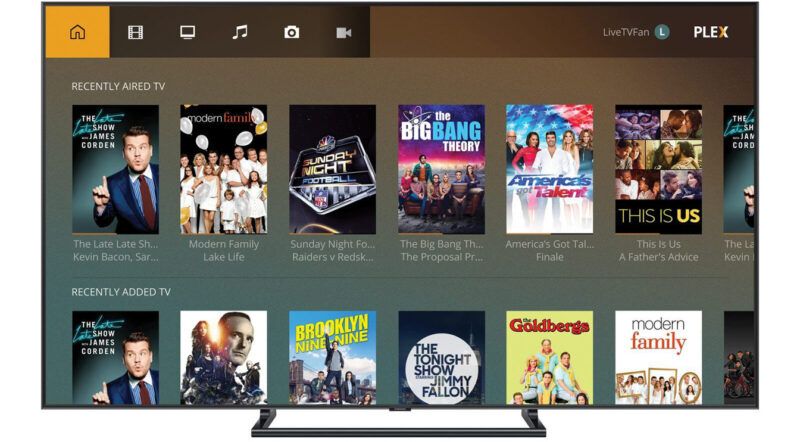
El certificado SSL permitirá que su servidor Plex y su Apple TV se comuniquen a través de HTTPS. Si bien este es un protocolo más seguro que HTTP, no es la principal preocupación. Los Apple TV ya no se comunicarán a través de conexiones HTTP sin cifrar, por lo que se requiere un certificado SSL.
- Vaya al menú de configuración del Apple TV.
- Seleccione General > Enviar datos a Apple y elija No.
- Con la opción de enviar datos a Apple aún seleccionada, pulse el botón de reproducción (no el botón normal de selección) de su mando a distancia. Esto iniciará el proceso de añadir un perfil a su Apple TV.
- En el cuadro de diálogo, introduzca http://trailers.apple. com/trailers.cer exactamente.
Transmitir con PlexConnect
Con Plex Connect ejecutándose en su servidor, ahora puede acceder a Plex en su Apple TV. Abra la aplicación Trailers en su Apple TV y se conectará a la aplicación Plex.
Ejecutando automáticamente PlexConnect al inicio
Por defecto, tendrá que lanzar manualmente PlexConnect. Si quieres hacer que se ejecute en el inicio, ya sea como un demonio en macOS o un servicio en Windows, es posible. Sigue las instrucciones a continuación.
Windows
Para ejecutar PlexConnect.py como un servicio en el inicio, tendrás que instalar PyWin32. Esta extensión del sistema operativo Windows permite, entre otras cosas, llamar a los scripts de Python sin la intervención del usuario.
PyWin32 se puede instalar bien descargándolo de Github y construyendo desde el código fuente, o bien a través de pip. Si estás ejecutando Python 2.7.9 o posterior, pip se habrá instalado automáticamente con Python. Para instalar PyWin32 con pip, ejecuta el siguiente comando en una ventana CMD.
pip instalar pywin32
Si no tienes pip instalado, debes actualizar tu versión de Python a una versión más moderna. Si no puedes actualizar tu versión de Python, puedes construir la utilidad desde el código fuente siguiendo las instrucciones en la página de Github de PyWin32. Pip también se puede instalar por separado.
Con PyWin32 en funcionamiento, estamos listos para configurar PlexConnect.py como un servicio. En primer lugar, asegúrese de que PlexConnect no se está ejecutando actualmente. Si hay una ventana de CMD ejecutando PlexConnect, utilice el atajo de teclado Ctrl + C para cerrarlo.
Abra el directorio de PlexConnect en su carpeta de Archivos de Programa y navegue a la carpeta SupportWin. Allí encontrará cuatro archivos bat que se pueden utilizar para instalar y desinstalar PlexConnect como un servicio, así como para iniciar y detener el servicio una vez instalado. Ejecute el archivo install.bat para instalar PlexConnect.py como servicio.
Mac
Si PlexConnect se está ejecutando, salga de él seleccionando su ventana de Terminal y presionando el atajo de teclado Ctrl + C.
Una vez que PlexConnect ya no se esté ejecutando, abra una nueva ventana de Terminal y ejecute los siguientes comandos:
cd «/ Aplicaciones / PlexConnect / support / OSX»
sudo ./install.bash
Estos comandos cargarán PlexConnect. py como un demonio de lanzamiento, que se iniciará cada vez que su Mac arranca.
Consejos para la solución de problemas
Si se encuentra con problemas durante la instalación de Plex en su tercera generación de Apple TV, su mejor opción es consultar la documentación de PlexConnect en Github. También puede probar los foros de Plex para los problemas no cubiertos por la documentación de instalación.









